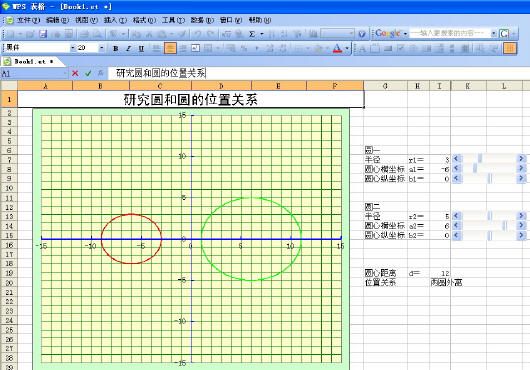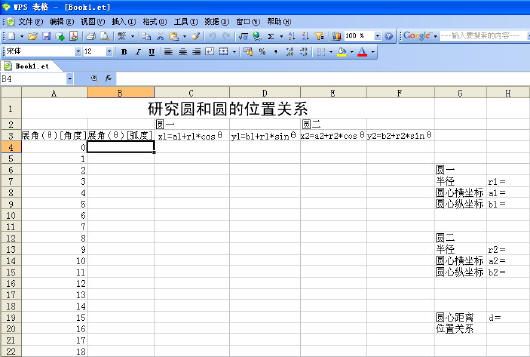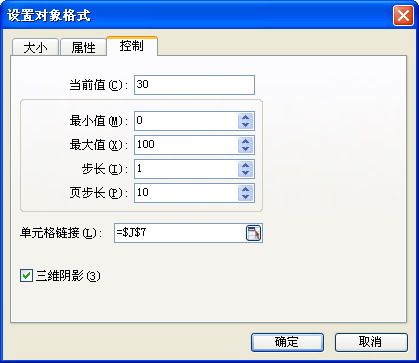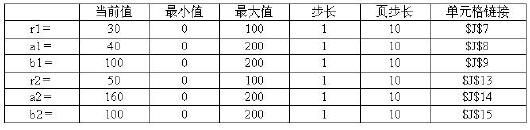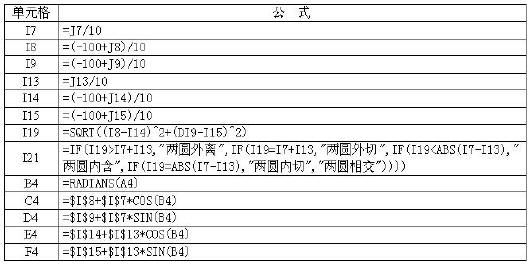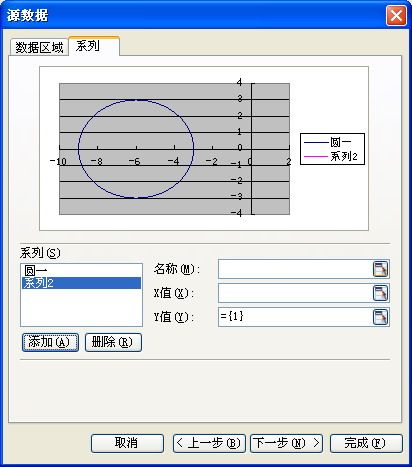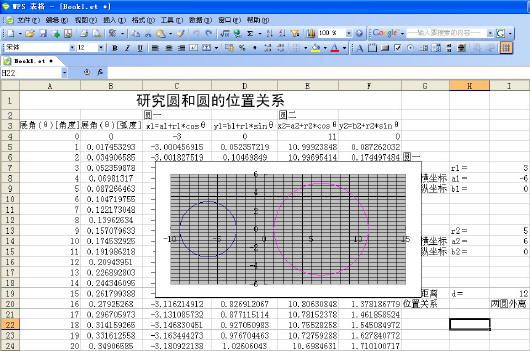| 本月文章推荐 |
WPS表格研究圆和圆的位置关系发表日期:2008-12-2
|
|||||||||||||||
|
研究几何图形之间的位置关系,几何画板无疑是最佳平台之一,不过巧妙应用WPS表格强大的数据处理与图表生成功能,也可以深入研究一些几何问题?下面笔者就以圆和圆的位置关系 的研究 (如图1)为例,让您对WPS表格有一个更深入的认识:
本例要实现的目标: 1、建立两个圆的参数方程后,利用WPS表格的图表生成功能得到两个圆的图形; 2、利用窗体工具栏中的滚动条控件控制两个圆的大小与位置; 3、根据两个圆的大小与位置判断他们之间的位置关系。 制作过程如下: 一、完成工作表基本内容的输入 1、在A1单元格中输入标题“ 研究圆和圆的位置关系 ”。 2、因为圆心在(a,b) , 半径为r的圆的参数方程为:
我们假设两个圆的圆心坐标分别为(a1,b1),(a2,b2),两圆半径分别为r1、r2。 3、在A3:F3依次输入数据标志:参数(θ)[角度]、参数(θ)[弧度]、x1=a1+r1*cosθ、y1=b1+r1*sinθ、x2=a 2 +r2*cosθ、y2=b2+r 2 *sinθ,并利用快速输入法在A列输入θ值。 4、完成其他基本信息的输入(如图2)。
二、插入滚动条控件并设置相关参数 1、 在工具栏的空白位置上单击鼠标右键,在弹出的快捷菜单中找到并单击“窗体”命令,调出窗体工具栏。 3、 选中刚绘制的滚动条,单击鼠标右键,在弹出的快捷菜单中单击“设置对象格式”命令,弹出“设置对象格式”对话框,单击“控制”标签,完成相关参数的设置(如图3),关闭对话框。
4、 完成其他几个滚动条的绘制,并完成参数的设置(参数设置如下表,请参考附件详细了解)。
6、拖动鼠标选中B4:F4,将鼠标移到右下角的控制点上,按住左键向下拖动到F364,利用快速输入法完成公式的输入。现在绘图前的准备工作已经完成。 三、 利用图表向导绘制几何图形 1、 单击常用工具栏里的“图表向导”按钮,弹出“图表类型”对话框;在“图表类型”选项中,我们选择“XY散点图”中的“无数据点平滑线散点图”。 2、 单击对话框下方的“下一步”按钮,进入“源数据”对话框,怎样才能把两个圆绘制在同一个图表中呢?单击上方的“系列”标签,单击“系列”选项下的“添加”按钮,单击右边“名称”选项右侧的拾取按钮,“源数据”对话框缩小,单击C2单元格后,再单击“源数据”对话框中的返回按钮,完成“名称”的添加 ; 用同样的方法完成对“X值”、“Y值”的添加。当然您也可直接输入公式,完成对上述内容的添加(如图4)。
3、 再次单击“系列”选项下的“添加”按钮,用同样的方法完成对圆二相关内容的添加。此时您应该 可以 预览到两个圆形了。 4、 单击“下一步”按钮,进入“图表选项”对话框,单击对话框上方的“网格线”标签,将“数值(x)轴”和“数值(y)轴”的“主要网格线”、“次要网格线”全部勾选;接下来单击对话框上方的“图例”标签,取消对“显示图例”选项的勾选,隐藏图例。 5、 单击“完成”按钮,结束图表绘制(如图5)。
6、 现在用鼠标拖动滚动条,两圆的大小、位置将随着6个参数的变化而 发生变化。 四、设置坐标轴格式并美化图像 拖动三个滚动条,使6个参数的值回到绘图初始状态。隐藏J列,调整图表区大小。 1、单击“图表”工具栏上“图表区”选项右侧的下拉箭头,选中“数值(X)轴”,然后再单击“图表”工具栏上的“设置图表格式”按钮,将坐标轴设置为较粗的蓝色,将“字号”设为12;在“刻度”标签中,将“数值(X)轴刻度”的最小值、最大值、主要刻度单位、次要刻度单位分别设为“-15”、“15”、“5”、“1”,取消对上述选项前方的复选框的勾选(如图6),保存相关设置。
2、 用类似方法依次完成对图表区、绘图区、数值(X)轴主要网格线、数值(X)轴次要网格线等内容的设置,并调整图表位置。 3、 选中A2:F364区域后,将文字颜色设为白色,隐藏文字后,保存文件。 现在,拖动滚动条改变相关参数的值,即可改变两圆的大小及位置, WPS表格 会随之判断两圆之间的位置关系 ,并将结果显示在I20单元格内 。 |
|||||||||||||||
| 上一篇:用WPS表格制作2009春节倒计时牌
人气:528 下一篇:WPS文字技巧:有公式的行距也能调 人气:278 |
|||||||||||||||
| 浏览全部WPS的内容
Dreamweaver插件下载 网页广告代码 祝你圣诞节快乐 2009年新年快乐 |